Với sự phát triển và thích ứng mạnh mẽ trong thời đại công nghệ số, các công nghệ, dịch vụ hỗ trợ miễn phí qua mạng internet càng phổ biến hơn. Thay vì liên lạc với nhau qua các cuộc gọi, tin nhắn truyền thống thì càng nhiều người chọn cách thức liên lạc qua các ứng dụng nhắn tin, gọi điện miễn phí xuyên quốc gia như Zalo. Vậy cách đăng ký Zalo như thế nào?
Việc sử dụng ứng dụng Zalo cũng vô cùng đơn giản. Trên thực tế bạn chỉ cần 1 thiết bị được kết nối internet và 1 tài khoản Zalo riêng cho chính bản thân. Hãy cùng Divine Shop tìm hiểu cách thức tạo cho mình một tài khoản Zalo để thoả sức liên lạc với người thân, bạn bè từ khắp mọi nơi trên thế giới một cách miễn phí nhé!
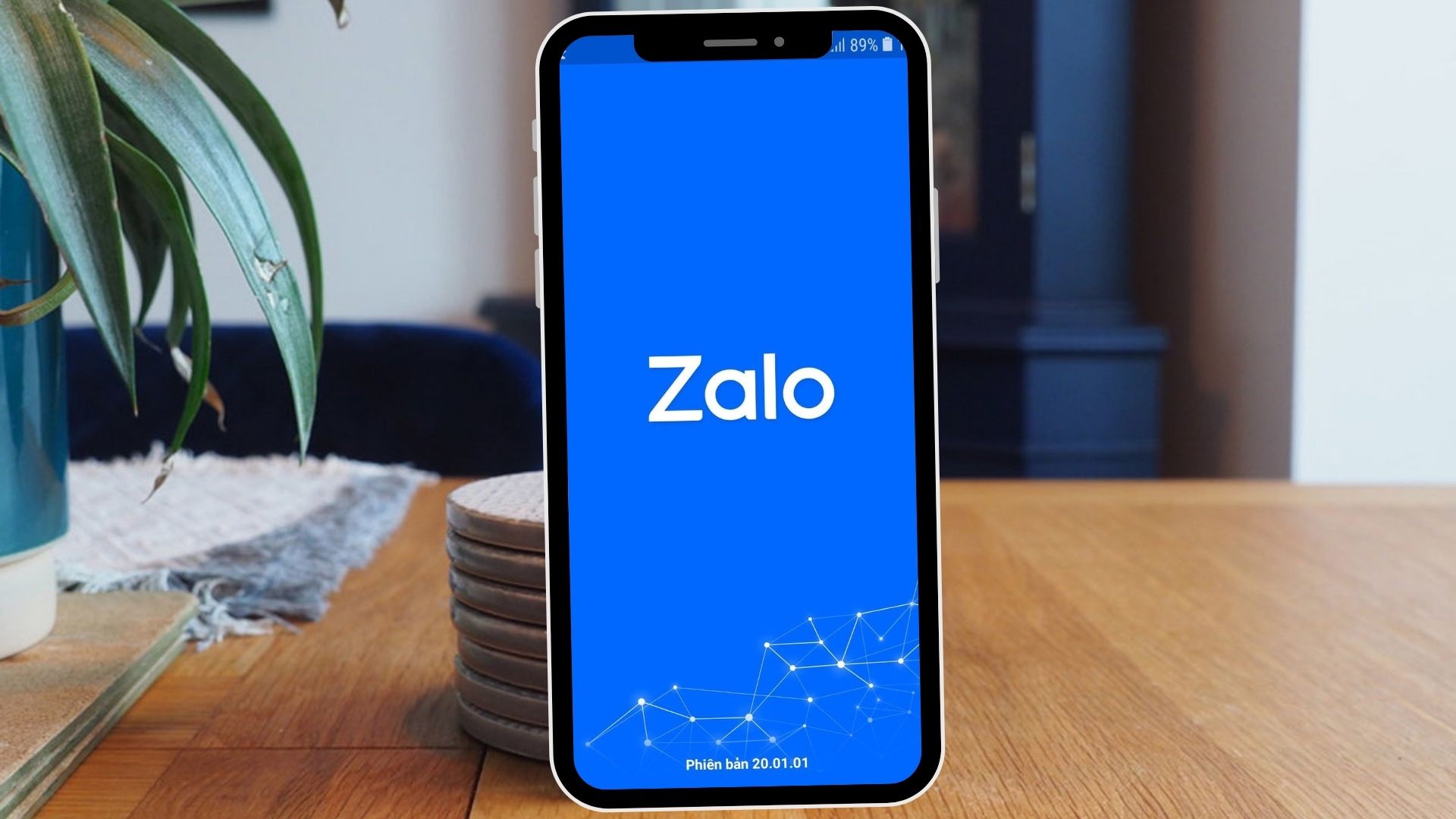
Tải ứng dụng về máy trước khi đăng ký Zalo
Để thuận tiện cho bạn sử dụng Zalo về lâu dài, bạn nên tải ứng dụng Zalo về thiết bị trước tiên theo đường link phù hợp bên dưới nhé.
Đối với các thiết bị Android, tải ngay Zalo tại đây.
Đối với các thiết bị iOS, tải ngay Zalo tại đây.
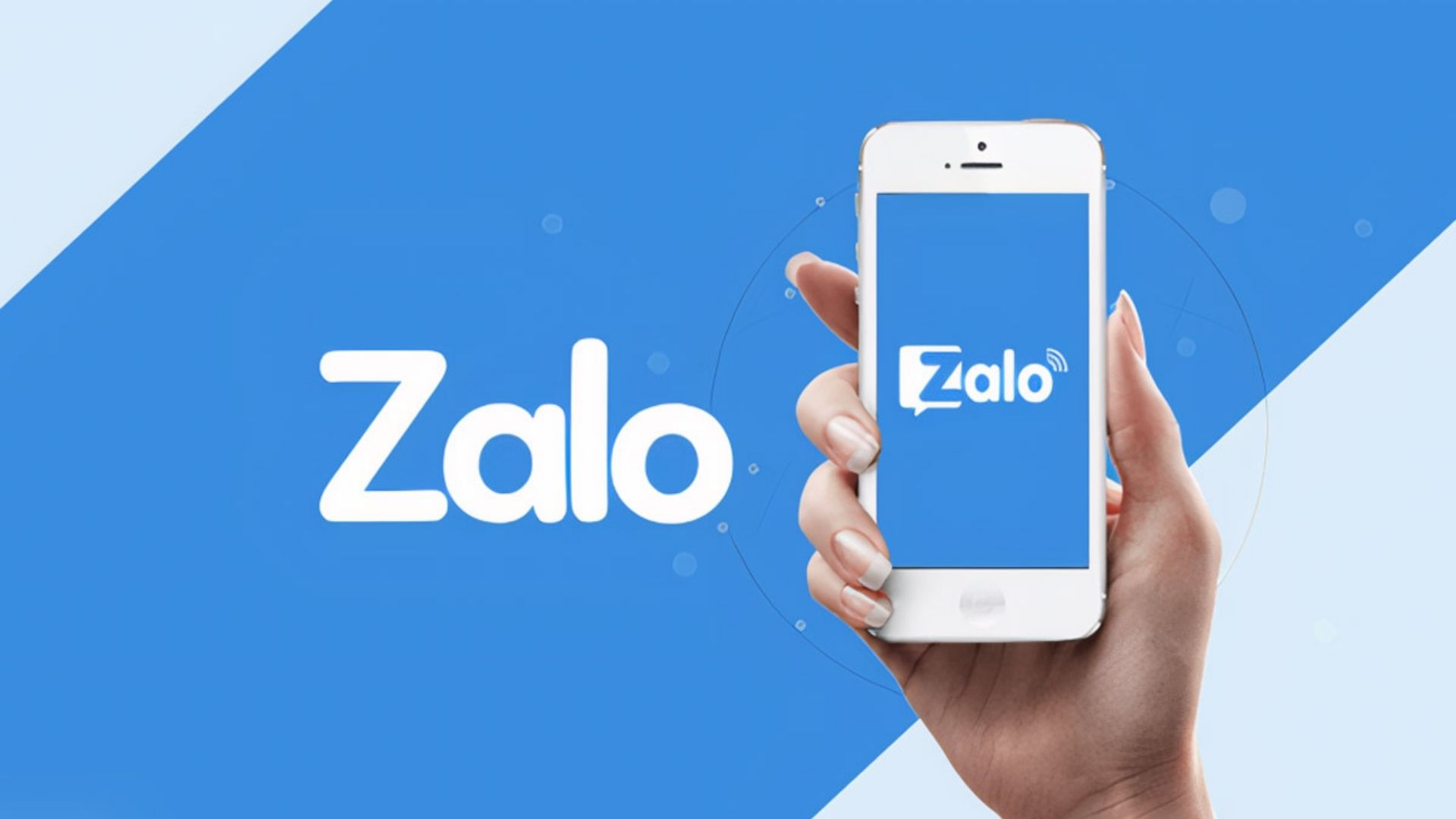
Cách đăng ký tài khoản Zalo cá nhân
Bước 1: Bạn truy cập vào ứng dụng Zalo vừa tải về trên thiết bị. Sau đó, bạn chọn vào tùy chọn Đăng ký để tiến hành đăng ký tạo tài khoản Zalo cá nhân mới.
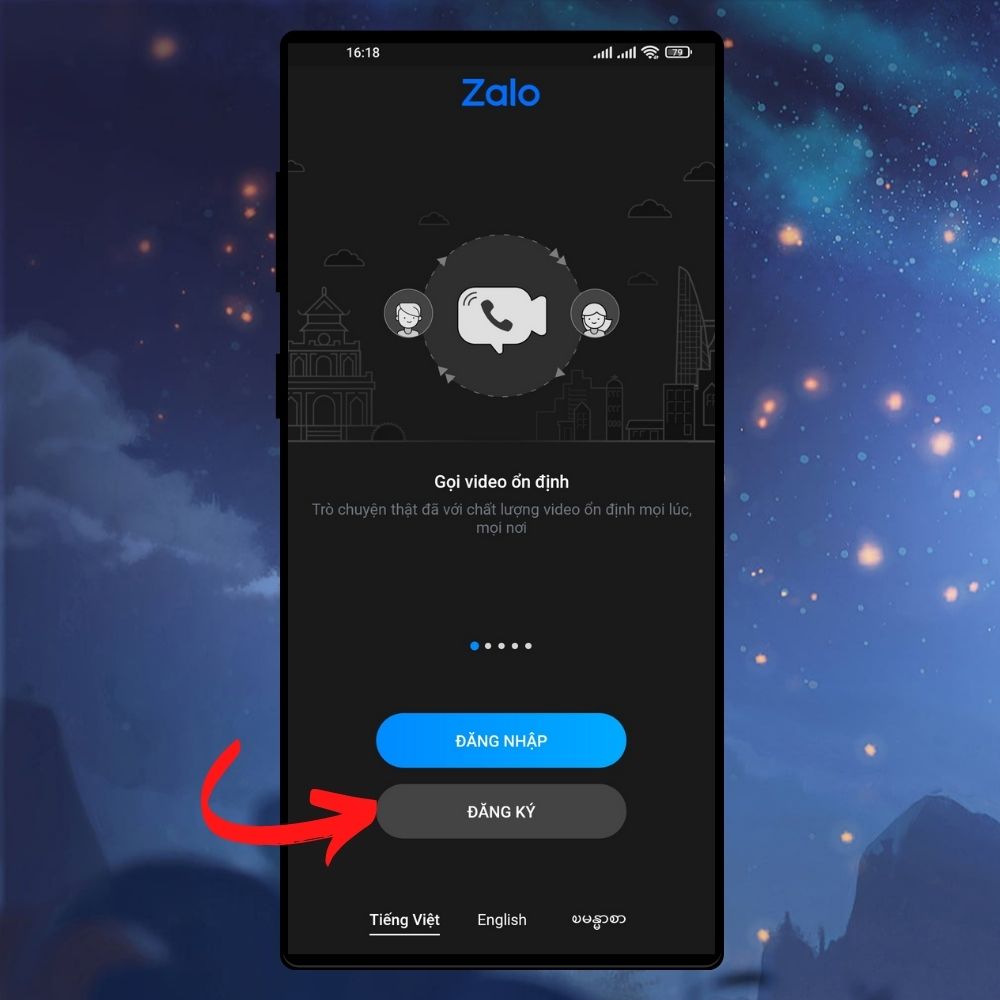
Bước 2: Lúc này bạn sẽ được chuyển sang giao diện đăng ký tên Zalo, bạn đặt tên Zalo và nhấn chọn vào mũi tên màu xanh bên phải cuối giao diện để qua bước tiếp theo.
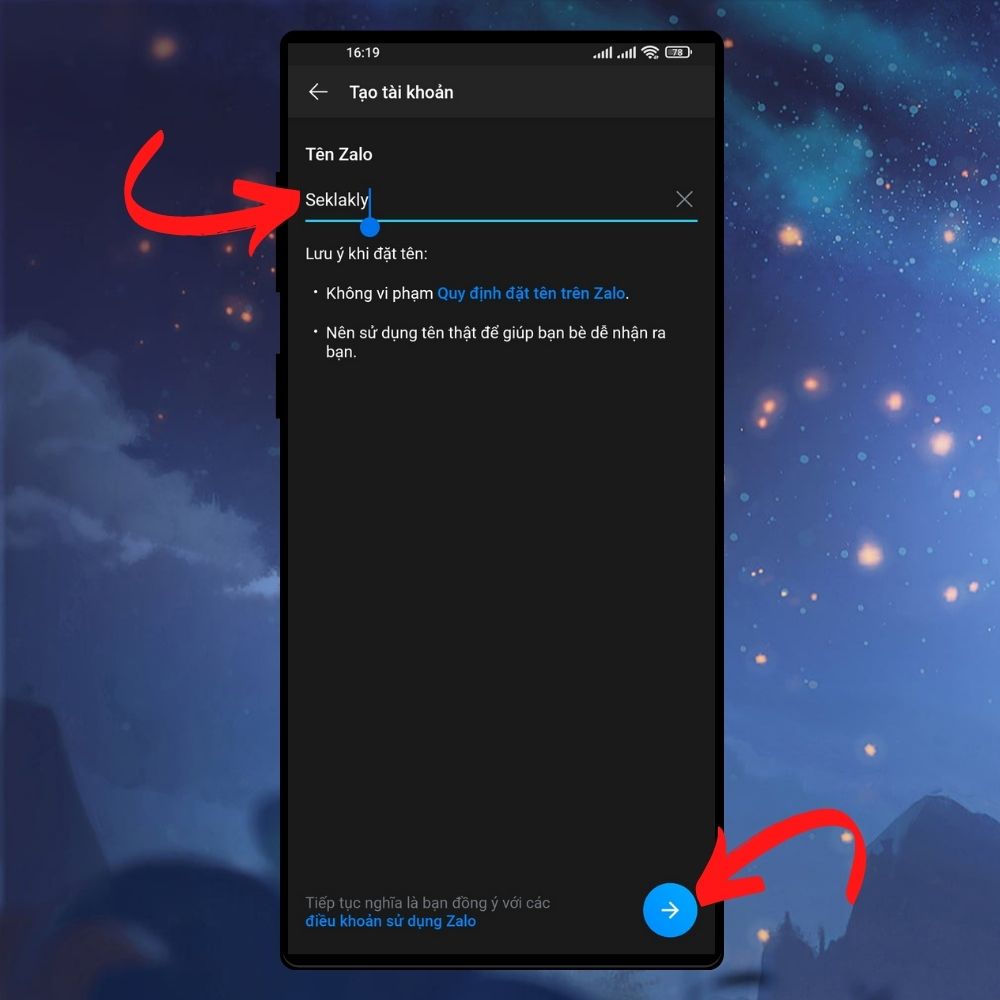
Bước 3: Tại đây, bạn nhập số điện thoại cá nhân chưa từng đăng ký tài khoản Zalo nào trước đây và nhấn chọn vào mũi tên màu xanh bên phải cuối giao diện để qua bước xác nhận số điện thoại (Zalo sẽ liên hệ đến số điện thoại bạn đã cung cấp để xác nhận danh tính).
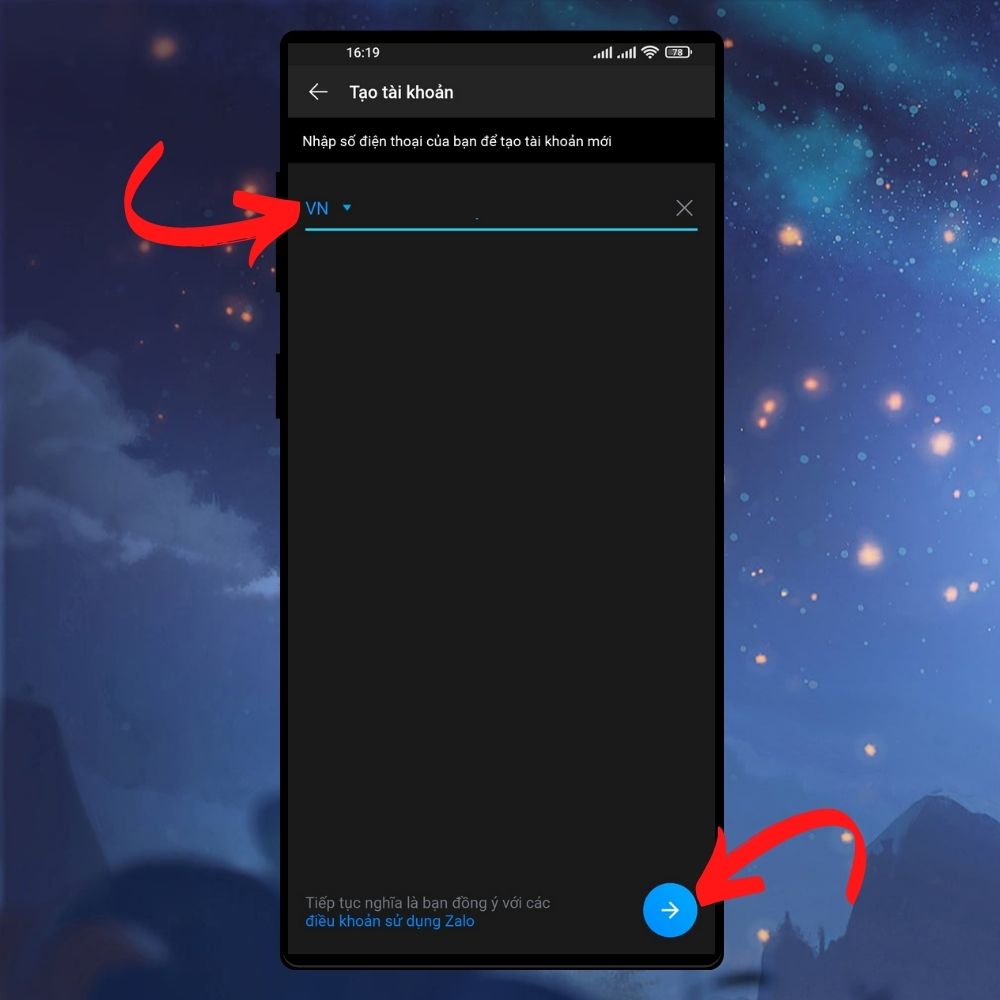
Bước 4: Sau khi đã xác nhận số điện thoại, bạn điền các thông tin cá nhân như giới tính, ngày sinh và nhấn chọn vào mũi tên màu xanh bên phải cuối giao diện để qua bước kế tiếp nhé.
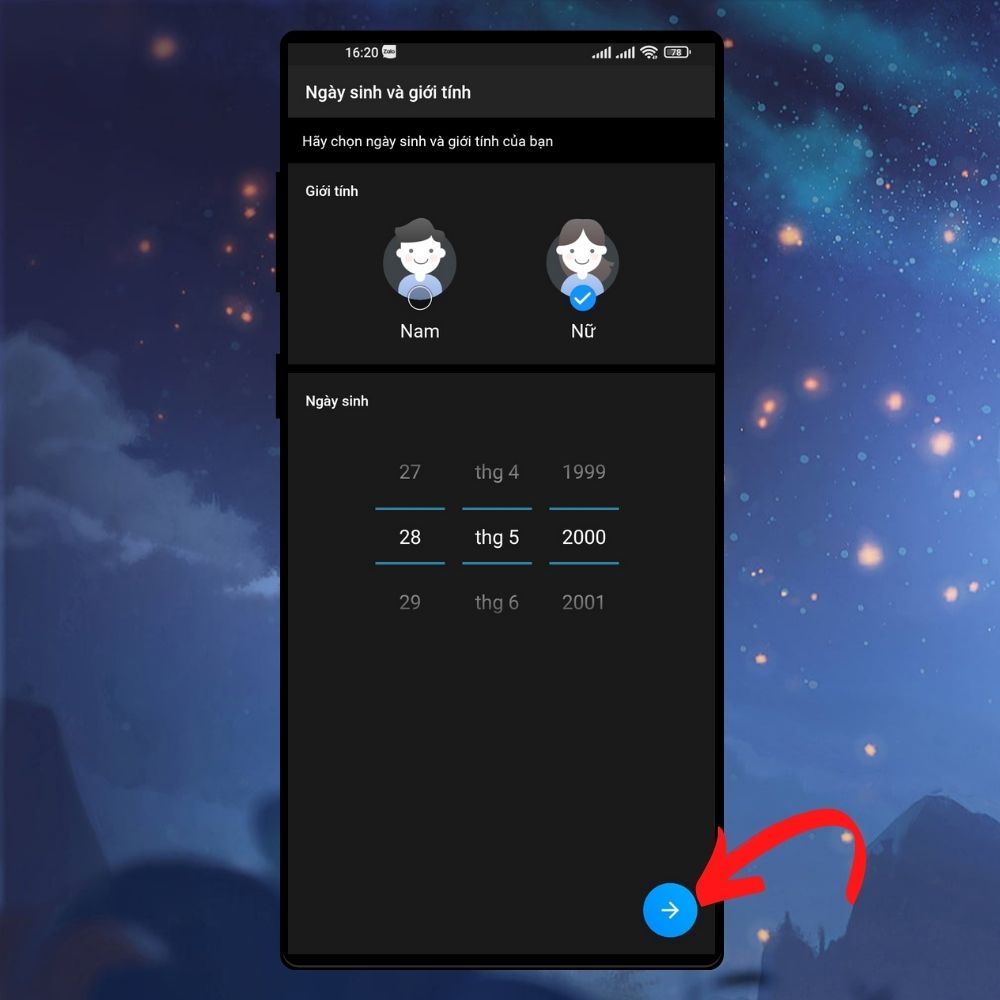
Bước 5: Cuối cùng, bạn chọn ảnh đại diện cho trang cá nhân của mình bằng cách chụp ảnh mới hoặc chọn ảnh có sẵn trong thiết bị để thiết lập và nhấn chọn vào mũi tên màu xanh bên phải cuối giao diện để hoàn thành tạo tài khoản Zalo mới.
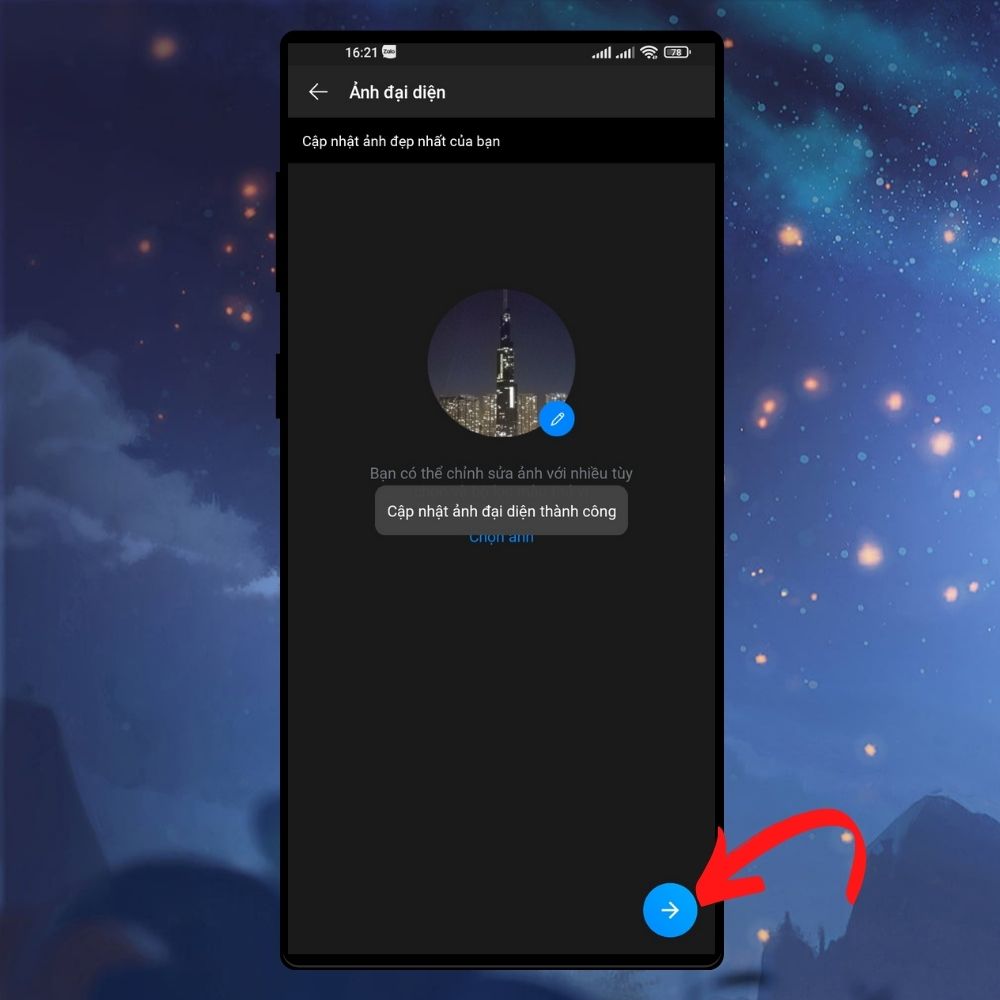
Tạo mật khẩu mới cho Zalo vừa đăng ký
Sau khi hoàn thành tốt 5 bước trên, bạn đã có cho mình một tài khoản Zalo cá nhân để liên lạc với mọi người. Song, bạn nên cài đặt mật khẩu cho Zalo này để tiến hành đăng nhập vào các lần sau cho thuận tiện như sau:
Bước 1: Bạn truy cập vào giao diện cá nhân với biểu tượng hình người bên phải thanh tiện ích cuối giao diện và nhấn chọn vào mục Tài khoản và bảo mật.
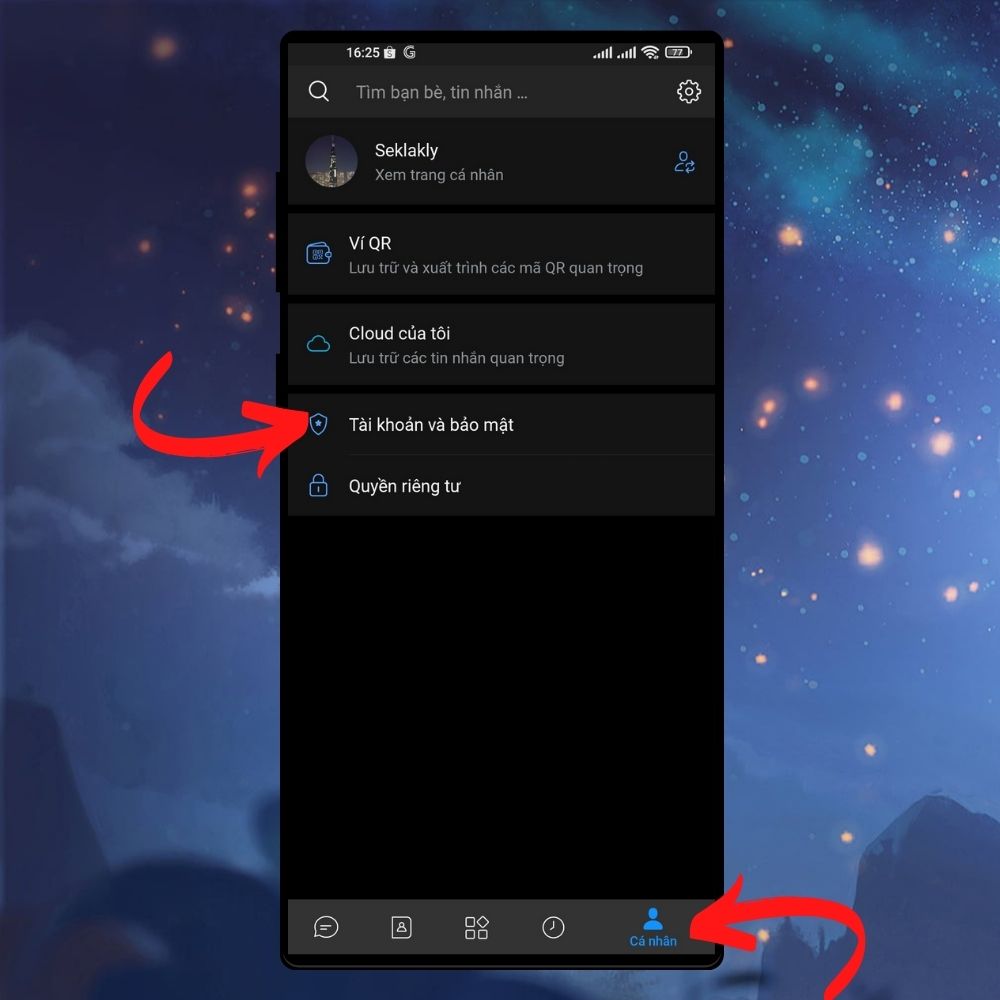
Bước 2: Tại đây, bạn chọn Đổi mật khẩu >> Tạo mật khẩu mới >> Cập nhật.
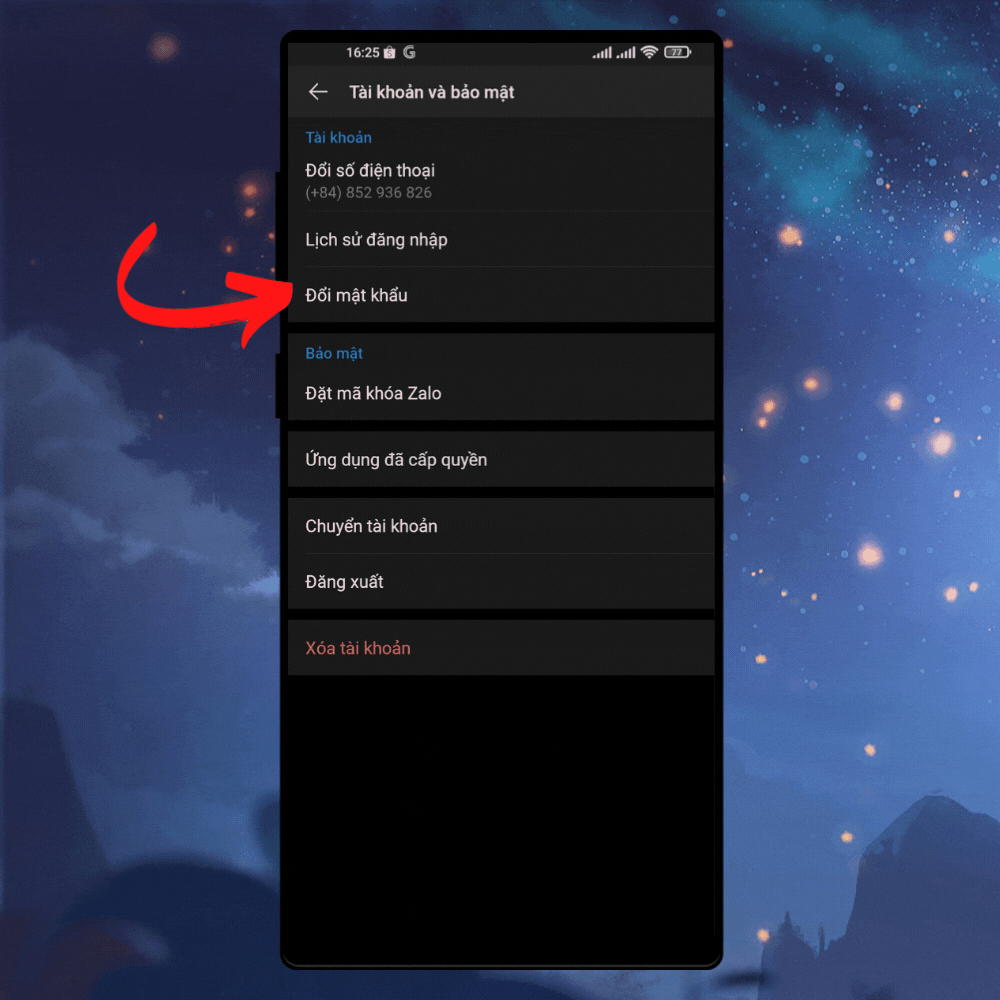
Tạm kết về cách đăng ký Zalo
Như vậy với hướng dẫn đăng ký Zalo trên đây, bạn đã sở hữu cho riêng mình một tài khoản Zalo cá nhân để liên lạc với mọi người rồi đấy ạ. Chúc bạn thành công với thủ thuật Zalo này nhé!





